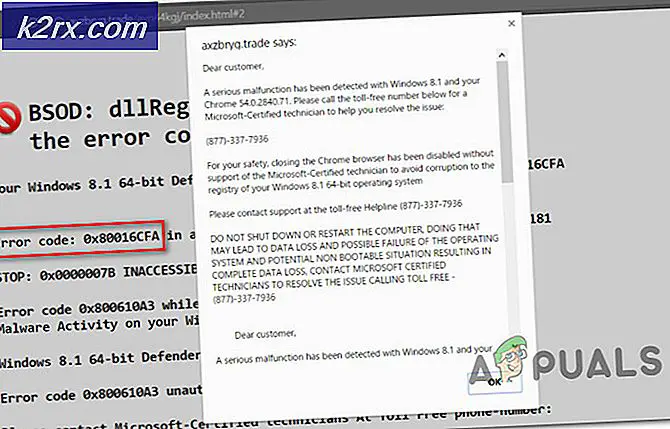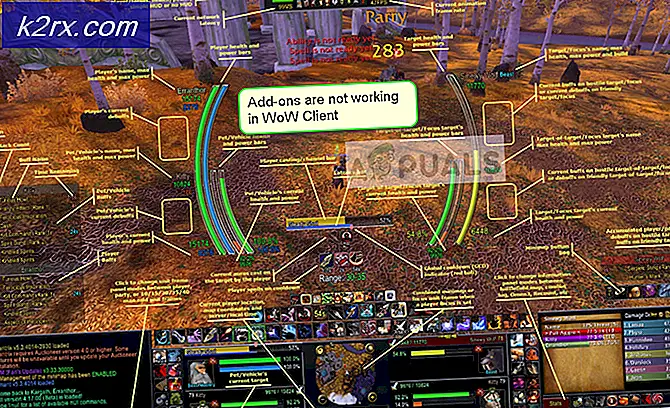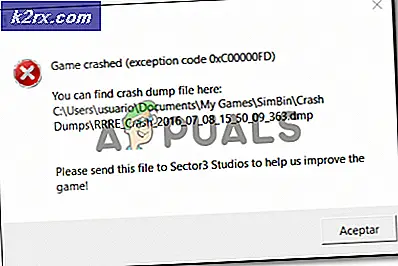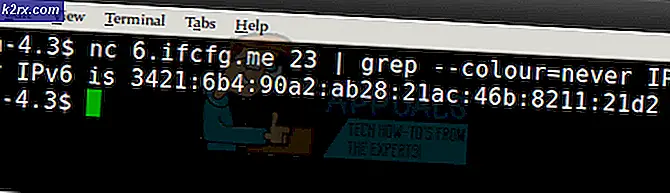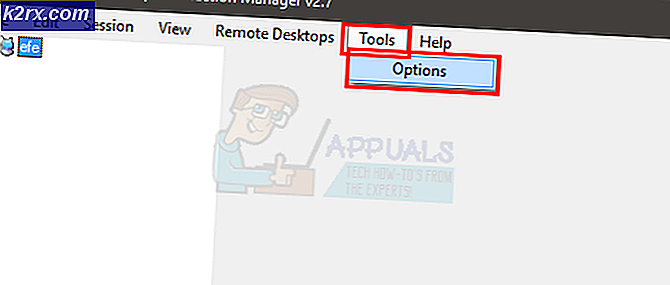Windows 10'da Açık Bağlantı Noktaları Nasıl Kontrol Edilir?
Windows 10, Microsoft tarafından sunulan uzun işletim sistemleri serisinin en yenisi ve en büyüğüdür. Sürekli güncellenir ve bu güncellemelerde birçok hata düzeltmesi sunulur. Bağlantı noktaları, tüm uygulamalar tarafından internet ile iletişim kurmak için kullanılır. Bu portların uygulama tarafından otomatik olarak veya bazı durumlarda manuel olarak kullanıcı tarafından açılması gerekir.
Ancak çoğu durumda, bağlantı noktaları otomatik olarak açılır ve bir uygulama yüklendiğinde açılan bağlantı noktaları hakkında kullanıcı bilgilendirilmez. Bu nedenle, bu yazıda bilgisayarınızda hangi portların açıldığını kontrol etme yöntemini tartışacağız. Çatışmayı önlemek için talimatları dikkatli ve doğru bir şekilde uyguladığınızdan emin olun.
Windows 10'da Açık Bağlantı Noktaları Nasıl Kontrol Edilir?
Bilgisayarınızda kurulu olan ve internet ile iletişim kuran tüm uygulamaların bunu yapabilmesi için bilgisayarınızdaki bir bağlantı noktasına erişmesi gerekir. Windows, bir portta dinlenen uygulamaları kaydeder ve bu kayıt kullanıcı tarafından herhangi bir zamanda kontrol edilebilir. Ancak bu kaydı kontrol etmenin birçok yöntemi vardır. Bu yazıda, herhangi bir üçüncü taraf uygulamasının yüklenmesini gerektirmeyen en kolay iki tanesini listeledik.
Yöntem 1: AB Komutunu Kullanma
Bilgisayarımızdaki belirli bir portu dinleyen uygulamayı tanımlamak için komut isteminde “AB” komutunu kullanacağız. Bu, bağlantı noktasında dinleme isteğinde bulunan yürütülebilir dosyanın adını listeler. Bunun için:
- " tuşuna basınpencereler” + “RÇalıştır istemini açmak için.
- Yazın "cmd" ve bas "Vardiya” + “Ctrl” + “Giriş"Yönetici ayrıcalıkları sağlamak için.
- Aşağıdaki komutu yazın ve " tuşuna basınGiriş” yürütmek için.
netstat -ab
- Listenin görüntülenmesini bekleyin, yürütülebilir dosyanın adı bağlantı noktası bilgilerinin altında gösterilecektir.
Yöntem 2: AON Komutunu Kullanma
Belirli bir bağlantı noktasında dinlemekte olan işlemi tanımlamak için kullanılabilecek başka bir komut daha vardır. Bu komut, yürütülebilir dosyanın adı yerine PID numarasını gösterecektir. Bu komutu kullanmak için:
- "pencereler” + “RÇalıştır istemini açmak için.
- Yazın "cmd" ve bas "Vardiya” + “Ctrl” + “Giriş"Yönetici ayrıcalıkları sağlamak için.
- Aşağıdaki komutu yazın ve " tuşuna basınGiriş” yürütmek için.
netstat -aon
- Liste bir ile görüntülenecektir. PID sonunda numara.
- not edin PID numara, " tuşuna basınpencereler” + “X” seçin ve “Görev Yönetici“.
- Tıklamak "Ayrıntılar” çalışan tüm yürütülebilir dosyaları görüntülemek için.
- Eşleştir kayıt edilmiş Listede numara bulunan PID numarası, sağ tık numarayla eşleşen yürütülebilir dosyada "Açık Dosya yer“.
- Bu, bağlantı noktasını dinleyen uygulamanın konumunu açacaktır.